Большинство обычных пользователей Интернета в какой-то момент сталкивались с этой проблемой. Есть изображение в формате JPG, которое вам нужно распечатать в формате A4/A3, но вы не можете распечатать его, потому что оно в формате JPG. Первоначально вам нужно будет преобразовать изображения JPG в PDF, чтобы распечатать их в формате A4/A3. Существует несколько требований к конвертации JPG в PDF формата A4/A3. Здесь мы рассмотрим полезные инструменты преобразования, которые помогут вам добиться именно этого.
В этой статье
Способ 1. Конвертируйте JPG в PDF формата A4/A3 с помощью PDFelement
Комплексный инструмент, который может быть полезен для тех, кому необходимо работать с файлами PDF, – Wondershare PDFelement - Редактор PDF-файлов, который предлагает функции редактирования, преобразования и комментирования, а также позволяет пользователям управлять PDF-файлами на своих мобильных или настольных компьютерах. С PDFelement вы можете преобразовать JPG в PDF и распечатать его в формате A4, A3.

![]() Работает на основе ИИ
Работает на основе ИИ
Если вам нужно сохранить преобразованный документ в формате A4 или A3, это можно легко сделать, выполнив следующие действия:
Шаг 1 Преобразование JPG в PDF
Для начала загрузите PDFelement на свой компьютер или мобильный телефон. Запустите программу, нажмите "Создать PDF" и выберите файл JPG, который вы хотите преобразовать в PDF, чтобы открыть его в PDFelement. После открытия JPG он преобразуется в PDF.

Шаг 2 Печать JPG в PDF
Затем вы можете выбрать размер страницы PDF для печати. Нажмите на значок печати; в настройках печати снимите флажок Выбрать источник бумаги по размеру страницы PDF и выберите формат: A4, A3, A2, A1 и т. д. Настройте такие параметры, как принтер, ориентация страницы, диапазон страниц и т. д.
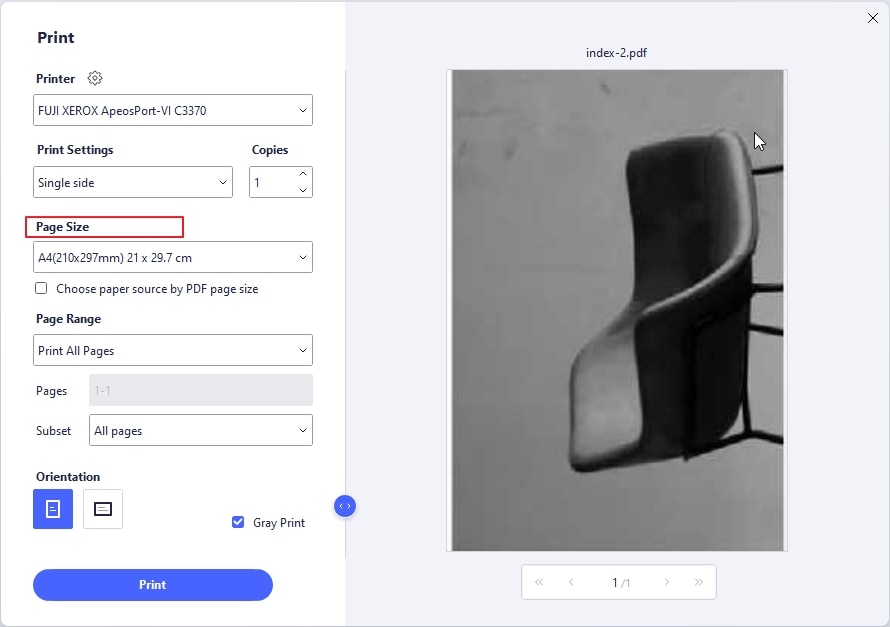
Основные возможности PDFelement

1. Имеет простой в использовании и понятный пользовательский интерфейс; в результате любой новый пользователь может легко конвертировать и редактировать PDF с его помощью.
2. Он поставляется с надежной и надежной технологией оптического распознавания текста. это позволяет легко извлекать текст из JPG и отсканированного PDF.
3. В PDFelement включены все стандартные функции редактора PDF, такие как изменение шрифта, размера текста, выделение частей документа.
4. Имеет функцию пакетного преобразования, которая позволяет легко конвертировать большой объем файлов.
5. Существует бесплатная пробная версия, которую вы можете бесплатно загрузить на свой компьютер или мобильное устройство.

![]() Работает на основе ИИ
Работает на основе ИИ
Способ 2. Печать JPG в PDF формата A4/A3
Существуют простые способы преобразования файлов JPG в файлы PDF формата A4/A3 в Windows. И есть способы конвертировать JPG в PDF, не прибегая к онлайн-инструменту или загрузке программы конвертера. Это особенно актуально, если на вашем компьютере установлена последняя версия Windows 10. Это связано с тем, что эта версия Windows включает в себя инструмент для печати PDF. Это может конвертировать JPG в PDF и печатать в формате A4/A3.
Чтобы сделать это, выполните следующие действия:
Шаг 1 Печать JPG в PDF
Найдите файл JPG, который вы хотите сохранить в формате PDF. Выберите его и выберите функцию печати. Здесь вы найдете список принтеров, включая Microsoft Print to PDF. Просто нажмите на эту опцию.
Шаг 2 Сохранить JPG в PDF
Если вы хотите сохранить PDF-файл в формате A4 или A3, вы можете сделать это в разделе "Печать". Здесь вы получите размер страницы, где вы можете установить его на A4 или любой другой размер. Как только вы нажмете "Печать", появится еще одно всплывающее окно с вопросом, где вы хотите сохранить PDF. Здесь вы можете сохранить документ на выбранном диске или в папке, а также выбрать для него имя файла.

Необязательно Преобразование нескольких файлов JPG в PDF формата A4/A3
Если вы хотите преобразовать несколько файлов JPG в формат PDF на жестком диске, откройте файлы JPG, которые вы хотите преобразовать, в проводнике Windows. Вы также можете выбрать несколько JPG, удерживая нажатой клавишу Control и выбирая изображения. Щелкните правой кнопкой мыши выбранные файлы и выберите "Печать" в качестве параметра.
Это позволит сохранить несколько изображений в документе PDF с несколькими страницами.
Способ 3. Преобразование JPG в PDF формата A4/A3 онлайн
Sejda – это надежное онлайн-решение для преобразования файлов JPG в файлы PDF. Посетив официальный сайт, вы можете просто загрузить документ, который хотите преобразовать в PDF. Вы можете бесплатно конвертировать несколько изображений JPG размером до 30 страниц или 5 МБ в PDF. Также поддерживаются другие форматы изображений, такие как BMP, TIFF, PNG и GIF. Он может помочь вам преобразовать JPG в PDF с нужным размером страницы следующими способами:

Шаг 1 Начните с посещения официальной веб-страницы. В главном веб-интерфейсе вы можете нажать на опцию загрузки или перетащить файлы.
Шаг 2 После загрузки файлы обрабатываются; они удаляются в течение короткого времени с серверов. Чтобы изменить размер страницы, вы можете нажать на размер страницы в раскрывающемся меню; это предоставляет вам различные варианты.
Шаг 3 После настройки параметров процесс преобразования происходит быстро. Наконец, преобразованный файл доступен для скачивания. Существует также настольная версия инструмента. Это позволяет пользователям работать в автономном режиме, гарантируя, что они могут конвертировать файлы локально и сохранять их на своих локальных дисках.
Заключение
Приведенные выше способы представляют собой некоторые способы преобразования файлов JPG в файлы PDF и подготовки их к печати. Благодаря возможности выбора размера страницы эти инструменты позволяют подготовить PDF-файлы к печати со стандартными размерами страниц. Вы можете сделать свой выбор в соответствии с вашими требованиями. Те, кто хочет конвертировать большое количество файлов, могут загрузить PDFelement или использовать Windows 10. Для других простые онлайн-инструменты конвертации, такие как Sejda, также могут предоставить параметры выбора размера страницы.


